
Բովանդակություն:
- Հեղինակ Lynn Donovan [email protected].
- Public 2023-12-15 23:48.
- Վերջին փոփոխված 2025-01-22 17:27.
Տեղադրեք և կառավարեք ընդարձակումները
- Բացեք Chrome Վեբ խանութ.
- Գտեք և ընտրեք երկարաձգում դու ուզում ես.
- Սեղմեք Ավելացնել Chrome .
- Մի քանի ընդարձակումներ ձեզ կտեղեկացնի, եթե նրանց որոշակի թույլտվություններ կամ տվյալներ են պետք: Հաստատելու համար սեղմեք Ավելացնել երկարաձգում .
Բացի այդ, ինչպես կարող եմ ստանալ Google-ի ընդլայնումներ:
Google Chrome-ի ընդլայնումները հաստատված ընդլայնումների պաշտոնական վայրից ներբեռնելու համար՝
- Այցելեք Chrome Web Store և որոնեք այն ընդլայնումը, որը ցանկանում եք տեղադրել:
- Լրացուցիչ տեղեկությունների համար ընտրեք ընդլայնումը՝ Մանրամասների էջը բացելու համար:
- Ընտրեք Ավելացնել Chrome-ին:
- Հաստատման վանդակում ընտրեք Ավելացնել ընդլայնում:
արդյո՞ք Chrome-ի ընդլայնումները աշխատում են բջջայինի վրա: Android օգտատերերի համար այժմ հնարավոր է վայելել ձեր սիրելի աշխատասեղանը Chrome ընդլայնումներ ձեր հեռախոսի վրա: Սա ներառում է HTTPS Everywhere, Privacy Badger, Grammarly և այլն: Ցավոք, այն դեռ հասանելի չէ լռելյայն Chrome բրաուզեր, որը տեղադրված է Android սմարթֆոնների վրա:
Հաշվի առնելով սա՝ ինչպե՞ս կարող եմ ձեռքով տեղադրել Chrome-ի ընդլայնումները:
Ինչպես ձեռքով տեղադրել Chrome-ի ընդլայնումները
- Ներբեռնեք CRX ֆայլը ձեր համակարգչում այն Chrome ընդլայնման համար, որը ցանկանում եք տեղադրել:
- Գնացեք chrome://extensions/ և նշեք «Developer mode» վանդակը վերևի աջ մասում:
- Օգտագործեք CRX Extractor հավելվածը - ես օգտագործել եմ CRX Extractor- CRX ֆայլը փաթեթավորելու և այն ZIP ֆայլի վերածելու համար:
- Տեղադրեք ZIP ֆայլը ձեր համակարգչում և բացեք այն:
Որոնք են Google ընդլայնումները:
Ընդլայնումներ փոքր ծրագրային ծրագրեր են, որոնք հարմարեցնում են զննարկման փորձը: Նրանք հնարավորություն են տալիս օգտվողներին հարմարեցնել Chrome-ի գործառույթներն ու վարքագիծը անհատական կարիքներին կամ նախասիրություններին: Ընդլայնումը ֆայլերը սեղմվում են մեկ.crxpackage-ի մեջ, որը օգտատերը ներբեռնում և տեղադրում է:
Խորհուրդ ենք տալիս:
Ինչպե՞ս տեղադրել Google Chrome-ը իմ Amazon Fire պլանշետի վրա:

Kindle Fire. Ինչպես տեղադրել Google Chrome-ը APKFile From the Fire-ի միջոցով, անցեք՝ HD8 և HD10 – «Տուն» > «Կարգավորումներ» > «Անվտանգություն» > «Անհայտ աղբյուրներից հավելվածներ»> «Միացված»: Ընտրեք ներբեռնման պատկերակը այն տարբերակի կողքին, որը ցանկանում եք ներբեռնել: Այն պետք է ներբեռնվի անմիջապես ձեր սարքի հիշողության մեջ: Բացեք ծանուցման տարածքը (վերևի բար): Այն պետք է ցույց տա, որ. Ընտրեք «Տեղադրեք»
Կարո՞ղ եք ընդլայնումներ ավելացնել Safari-ին IPAD-ով:

Safari-ն, ինչպես Chrome-ի և Firefox-ի iOS տարբերակները, չունի ընդլայնումների աջակցություն, մինչդեռ macOS-ի տարբերակն աջակցում է դրանք: Տարիների ընթացքում Apple-ը բացել է iOS-ի որոշ գործառույթներ, որոնք սովորաբար ապահովում են ընդլայնումները, ինչպիսիք են բովանդակության արգելափակումը և գաղտնաբառի կառավարումը, App Store-ից տեղադրված հավելվածներին inmacOS:
Ինչպե՞ս տեղադրել Google-ը iPhone-ում:
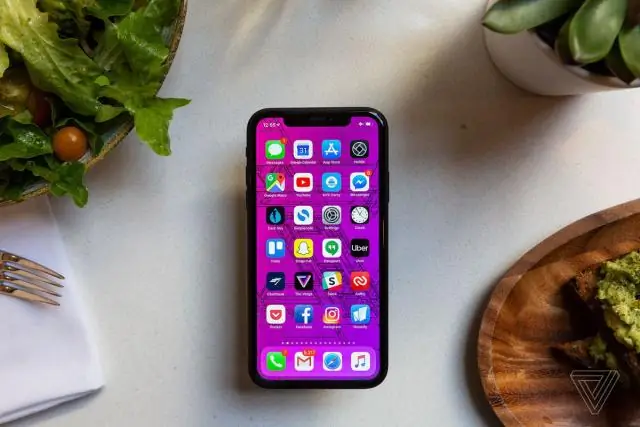
Տեղադրեք Chrome-ը ձեր iPhone-ի կամ iPad-ի վրա, գնացեք Chrome AppStore-ում: Կտտացրեք Ստացեք: Կտտացրեք Տեղադրել: Մուտքագրեք ձեր Apple ID գաղտնաբառը և կտտացրեք OK: Զննումը սկսելու համար անցեք ձեր հիմնական էկրանին: Հպեք Chromeapp-ին
Ինչպե՞ս տեղադրել SaveFrom ցանցի օգնականը Google Chrome-ում:

Ինչպես ավելացնել SaveFrom.net Helper-ը Google Chrome-ում Ավելացնել MeddleMonkey ընդլայնումը Google WebStore-ից: Ավելացնել հիմա: MeddleMonkey-ն անհրաժեշտ է SaveFrom.net Helper-ը ճիշտ աշխատելու համար: Ավելացնել SaveFrom.net Helper script Ավելացնել հիմա: Սեղմեք «ADD NOW» կոճակը, այնուհետև սեղմեք «Հաստատել տեղադրումը» կոճակը: Բինգո
Ինչպե՞ս տեղադրել և տեղադրել Sublime Text-ը Windows-ում:

Տեղադրում Windows-ում Քայլ 2 – Այժմ գործարկեք գործարկվող ֆայլը: Քայլ 3 – Այժմ ընտրեք նպատակակետ՝ Sublime Text3-ը տեղադրելու համար և սեղմեք Հաջորդը: Քայլ 4 – Ստուգեք նպատակակետ թղթապանակը և սեղմեք Տեղադրել: Քայլ 5 – Այժմ սեղմեք Ավարտել՝ տեղադրումն ավարտելու համար
